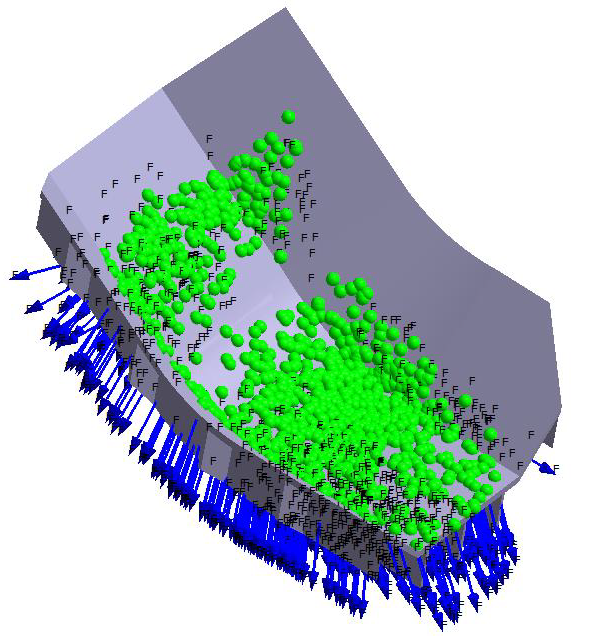SS-T:3017 在载荷点上导入的位移
从 .csv 文件导入位移并映射到载荷点。
- 目的
- SimSolid 执行无网格结构分析,适用于全功能零件和装配,容忍几何缺陷,并在几秒钟至几分钟内运行。在本教程中,您将执行以下操作:
- 导入带有平移和旋转数据的 .csv 文件,并将数据映射到在指定位置即时创建的载荷点上。
.csv 导入并将传统 FE 求解器的载荷映射到 SimSolid 促进了与其他产品的互操作性。
- 导入带有平移和旋转数据的 .csv 文件,并将数据映射到在指定位置即时创建的载荷点上。
- 模型描述
- 本教程需要以下模型文件:
- ImportDisplacementsOnSpot.ssp
- ImportSpotDisplacement.csv
打开项目
- 启动新 SimSolid 会话。
-
在主窗口工具栏上,点击打开项目
 。
。
- 在打开项目文件对话框中,选择 ImportDisplacementsOnSpot.ssp
- 点击确定。
查看模型
- 在项目树和模型视窗中,查看模型。
-
确保所有项目规格都包括在内。
图 2. 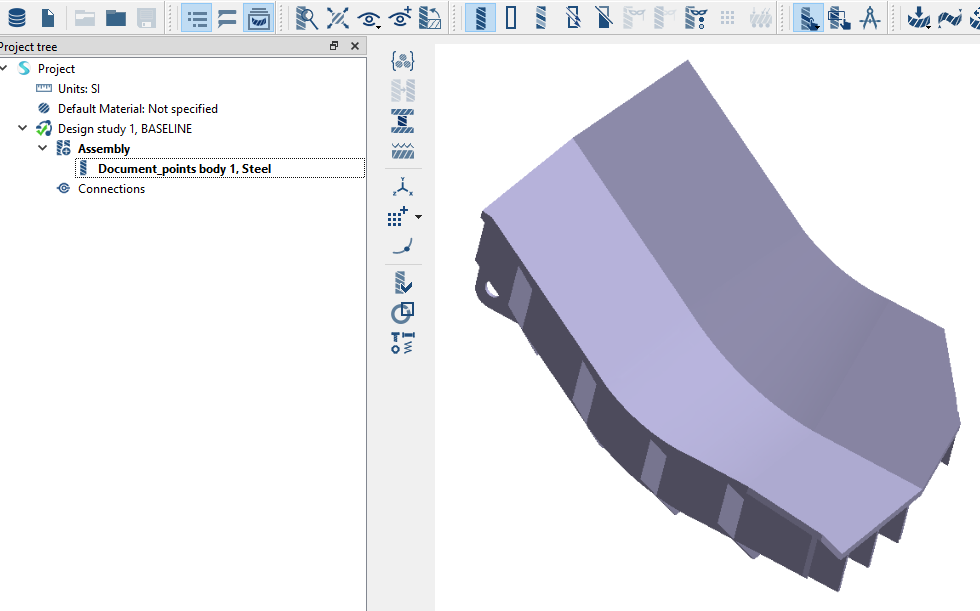
创建结构线性分析
在主窗口工具栏上,点击结构分析  ➔ 结构线性。
➔ 结构线性。
新分析会显示在项目树中的设计研究 1 下,分析工作台会打开。
创建固定支座
-
在分析工作台中,点击固定支座
 。
。
- 在对话框中,确认已选中面单选按钮。
-
在模型视窗中,选择图 3 中高亮显示的面。
图 3. 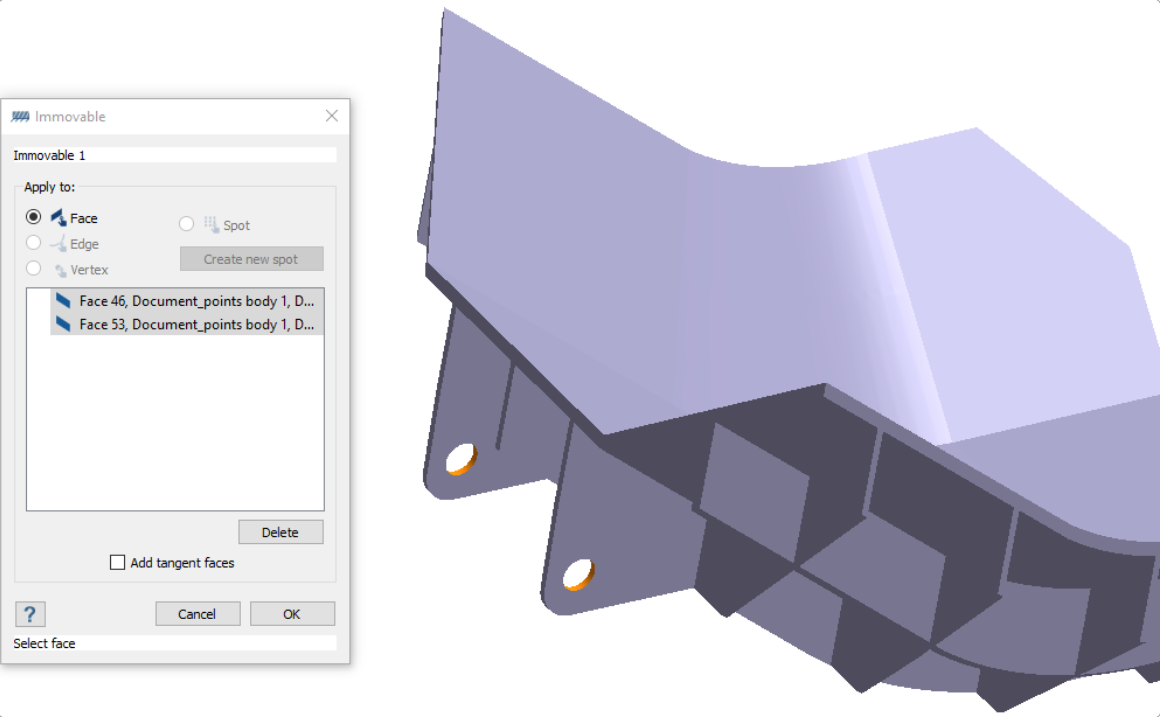
- 点击确定。新约束,固定 1 会出现在项目树中。约束的可视表示会显示在模型上。
导入载荷点位移
- 在工作台工具栏上,选择 。
-
将坐标单位设置为 cm,平移单位为 mm。
载荷点直径使用的单位与坐标相同。
- 在导入的载荷点位移 1 对话框中,点击从 .csv 导入。
-
从文件浏览器中选择 ImportSpotDisplacement.csv,然后点击打开。
导入的位移会显示在对话框中,并映射到模型视窗中创建的直径为 0.5 cm 的点上。您可以编辑对话框中的值以修改载荷位置、值和载荷点直径。
-
查看对话框中的载荷,然后点击确定接受。
图 4. 
编辑 的求解设置
- 在项目树的分析分支中,双击求解设置。
- 在求解设置对话框中,对于适配,在下拉菜单中选择全局 + 局部。
- 点击确定。
运行分析
- 在项目树上,打开分析工作台。
- 点击
 求解。
求解。
查看结果
- 在项目树中,选择分析结果分支。
-
在分析工作台工具栏上,选择。
图 5.